כיצד להתמודד עם קוד השגיאה -10823 ב- Mac (04.27.24)
שמירת דף אינטרנט ב- Mac היא הרבה יותר קלה בהשוואה למערכות הפעלה אחרות. כל שעליך לעשות הוא לגרור את כתובת האתר של הקובץ לשולחן העבודה או לתיקיה ב- Finder, ותקבל קובץ Webloc אותו תוכל לפתוח באמצעות דפדפן אינטרנט. אתה יכול להשתמש בכל דפדפן אינטרנט, כגון Google Chrome, Firefox, Opera ו- Safari, ואז לגרור את הקובץ לאנשהו כדי ליצור קובץ Webloc.
קבצי Webloc משויכים בדרך כלל ל- Safari, מכיוון שהוא ברירת המחדל. דפדפן ל- Mac. כדי לפתוח קובץ, פשוט לחץ לחיצה כפולה על קיצור הדרך והוא יפתח את כתובת האתר באמצעות Safari. עם זאת, ניתן לפתוח אותם גם באמצעות דפדפנים אחרים. אתה רק צריך לשנות את אפליקציית ברירת המחדל בהגדרות קבל מידע.
אך משום מה, ניסיון לשנות את יישום ברירת המחדל כדי לפתוח את קובץ Webloc מוביל לקוד שגיאה -10823 ב- Mac. לדברי משתמשי מקינטוש שנתקלו בשגיאה, שינוי אפליקציית ברירת המחדל עבור כל הקבצים האחרים אינו גורם לשגיאה כלשהי. נראה כי שגיאה זו חלה רק על קבצי Webloc.
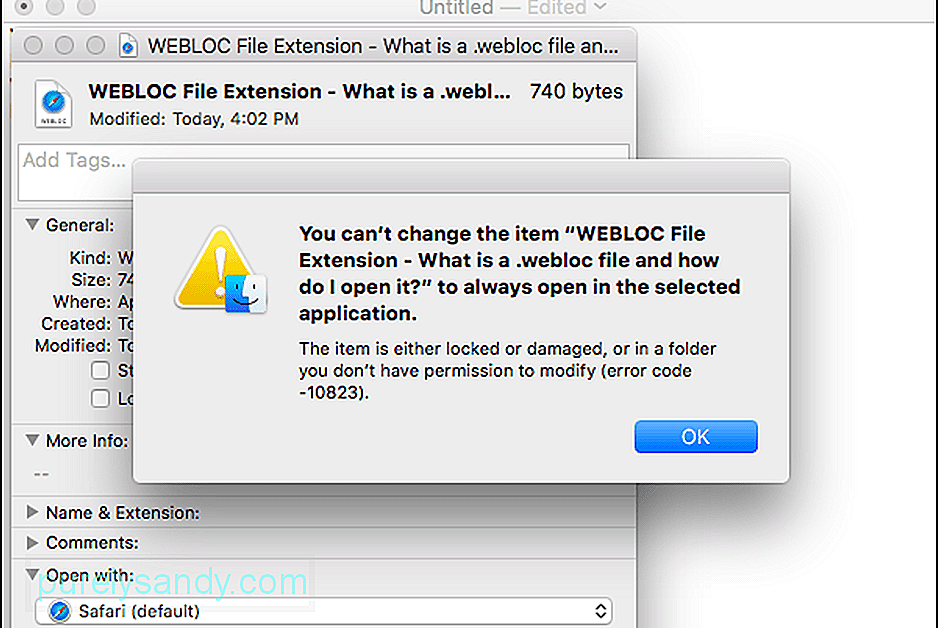
עבור חלק מהמשתמשים, החלק 'פתח עם' אפור כך שהם לא יכולים לשנות ישירות את אפליקציית ברירת המחדל. אז מה שהם עושים זה ללחוץ לחיצה ימנית על הקובץ, להחזיק את מקש האופציה ואז ללחוץ על האפשרות "פתח תמיד עם" שמופיעה. עם זאת, זה מייצר את אותה תוצאה: קוד שגיאה -10823.
מהו קוד השגיאה -10823?קוד השגיאה -10823 ב- Mac אינו דבר חדש ל- macOS Catalina כמו שרוב משתמשי ה- Mac המושפעים רוצים. להאמין. שגיאה זו הייתה קיימת כבר בשנת 2016 עם אל קפיטן ומספר משתמשי מקינטוש דיווחו כי נתקלו בשגיאה לאורך השנים באמצעות גרסאות MacOS שונות.
השגיאה קשורה בדרך כלל להודעת השגיאה הבאה:
אינך יכול לשנות את הפריט "סיומת קובץ WEBLOC - מהו קובץ .webloc ואיך אני פותח אותו?" כדי לפתוח תמיד ביישום שנבחר.
הפריט נעול או פגום, או בתיקיה שאין לך הרשאה לשנות (קוד שגיאה -10823).
כאשר אתה סוגר את הודעת השגיאה, תקבל הודעה אחרת האומרת:
לא ניתן להשלים את הפעולה.
אירעה שגיאה לא צפויה (קוד שגיאה -10823) .
בגלל שגיאה זו, משתמשים אינם יכולים לשנות את דפדפן ברירת המחדל הפותח קובץ Webloc ספציפי. מכיוון שהאפשרות Open With מוגדרת כברירת מחדל ל- Safari, כל קבצי ה- Webloc ייפתחו אוטומטית ב- Safari במקום הדפדפן המועדף על המשתמש. יתכן וזו לא בעיה מרכזית עבור משתמשים מסוימים, אך היא עלולה להיות מטרידה אם ברצונך להשתמש בסיומת ספציפית לדפדפן כדי לעבד את תוכן כתובת האתר.
מה גורם לקוד השגיאה -10823? הודעת שגיאה, נראה כי השגיאה נגרמת על ידי הרשאות שגויות או לא מספיקות. אם ביצעת שינויים בהרשאות הקריאה או הכתיבה של הפריטים בתיקיית הבית שלך, עליך לאפס את ההרשאות כדי להימנע מלהיתקל בשגיאה, כגון קוד השגיאה -10823.ישנם מקרים שקוד השגיאה -10823 ב- Mac נגרם על ידי קובץ מערכת פגום הקשור לקובץ אותו אתה מנסה לערוך. שחיתות זו עשויה להיות כתוצאה מהפסקה פתאומית של קבצי מערכת הפועלים המתרחשים במקום בו יש נחשול מתח. זיהום בתוכנות זדוניות הוא גם גורם נפוץ לשחיתות בקבצי המערכת.
גורמים אחרים שעליך אולי לקחת בחשבון כוללים:
- עיצוב לא מכוון
- מחיקת קשורים קשורים קבצים המשויכים לקובץ הנדון
- פלטפורמה או פורמט לא נתמכים
קבצי Webloc מקלים על משתמשי מקינטוש לשמור דף אינטרנט הם נתקלו ופתחו אותו באמצעות הדפדפן על פי בחירתם. עם זאת, קוד השגיאה -10823 ב- Mac הופך את הדברים להרבה יותר מסובכים על ידי הגבלת אפליקציית Open With המוגדרת כברירת מחדל ל- Safari. אם אתה נתקל בשגיאה זו, הנה כמה מהדברים שאתה יכול לעשות כדי לפתור בעיה זו:
שלב 1: הפעל מחדש את ה- Mac שלך.אם קוד השגיאה שאתה מקבל נגרם על ידי באג זמני, רענון מערכת ההפעלה אמור להיפטר ממנו בקלות. תקלות זמניות אלה נגרמות לעיתים קרובות על ידי הפרעות חשמל, אי התאמה למערכת או בעיות באינטרנט.
שלב 2: נסה ליצור קובץ Webloc חדש.יתכן שקוד השגיאה -10823 חל רק על Webloc יחיד. קוֹבֶץ. כדי לשלול זאת, צור קובץ Webloc נוסף על ידי גרירת כתובת URL אחרת ל שולחן העבודה. לאחר מכן, נסה לשנות את אפליקציית ברירת המחדל עבור קובץ ה- Webloc החדש על ידי לחיצה ימנית עליו ובחר ב קבל מידע . גלול מטה ל פתח עם ובחר דפדפן אחר מלבד Safari.
אם קוד השגיאה -10823 לא הופיע, הבעיה מבודדת לקובץ בו נתקלת במקור. אם זה המקרה, צור קובץ Webloc חדש מכתובת האתר שברצונך לשמור ואז בדוק אם השגיאה מופיעה מחדש. ייתכן שיהיה עליך להשתמש בדפדפן אחר כדי ליצור את קובץ ה- Webloc.
אך אם אתה נתקל בקוד השגיאה -10823 עם הקובץ החדש, יש לך בעיה חמורה יותר. אם זה המקרה, המשך עם השלבים האחרים שלהלן.
שלב 3: מחק קבצי זבל.שיש יותר מדי קבצי זבל במערכת שלך עלול לגרום להופעת שגיאות ב- Mac שלך, כגון קוד השגיאה - 10823. ניקוי המערכת באמצעות תוכנת ניקוי של Mac אמור לטפל בבעיה זו בקלות. שמור על שגרת תחזוקה קבועה והסר מעת לעת קבצים מיותרים כדי למנוע שגיאות כמו -10823.
שלב 4: אפס הרשאות.מכיוון שבעיה זו קשורה קשר הדוק להרשאות של קובץ Webloc, איפוסן אמור לתקן שגיאה זו במהירות. כדי לאפס את ההרשאות של הקובץ, בצע את ההוראות שלהלן:
תראה סרגל התקדמות בראש החלון. המתן עד לסיום התהליך, נעל את החלון שוב ואז הפעל מחדש את ה- Mac שלך. פעולה זו אמורה לאפס את ההרשאות של תיקיית הבית שלך ולתקן את קוד השגיאה -10823.
שלב 5: שנה את דפדפן ברירת המחדל בהעדפות המערכת.אם אתה עדיין נתקל בבעיות בשינוי אפליקציית ברירת המחדל כדי לפתוח את ה- Webloc קובץ עם, אתה יכול לשנות את דפדפן ברירת המחדל של כל המערכת במקום. להלן השלבים לשינוי דפדפן ברירת המחדל ב- macOS Catalina:
סגור את החלון ובדוק אם קוד השגיאה -10823 נפתר.
גלישהקוד השגיאה -10823 אולי לא מהווה שגיאת Mac גדולה, אך הוא יכול לעצבן בדיוק את אותו הדבר, במיוחד אם עליך לפתוח את קובץ ה- Webloc המסוים באמצעות דפדפן מסוים. שגיאה זו יכולה להיגרם ממגוון רחב של גורמים, אך תהליך פתרון הבעיות הוא הרבה יותר פשוט ממה שאתה מדמיין. אז אם אתה נתקל בקוד השגיאה -10823 כשאתה מנסה לשנות את דפדפן ברירת המחדל עבור קבצי ה- Webloc שלך, פשוט בצע את הפתרונות לעיל כדי לפתור אותו.
סרטון יוטיוב: כיצד להתמודד עם קוד השגיאה -10823 ב- Mac
04, 2024

